要将Ubuntu系统改为中文环境,可以通过以下步骤实现:1. 打开“设置”菜单;2. 选择“语言与区域”;3. 在“语言”选项中选择“中文”,点击“应用系统范围”;4. 重新启动计算机以使更改生效。通过这几个步骤,用户可以轻松将Ubuntu的界面语言修改为中文,这样可以更好地满足中文用户的使用习惯,提升使用体验。
一、修改系统语言的步骤
在Ubuntu中更改系统语言非常简单。打开“设置”界面,找到“语言与区域”选项。在这里,用户可以看到当前的语言设置,点击“管理已安装的语言”,中文没有显示在列表中,可以通过安装语言包的方式添加。确保选择所需的中文语言,并将其设为默认语言,重启系统即可。
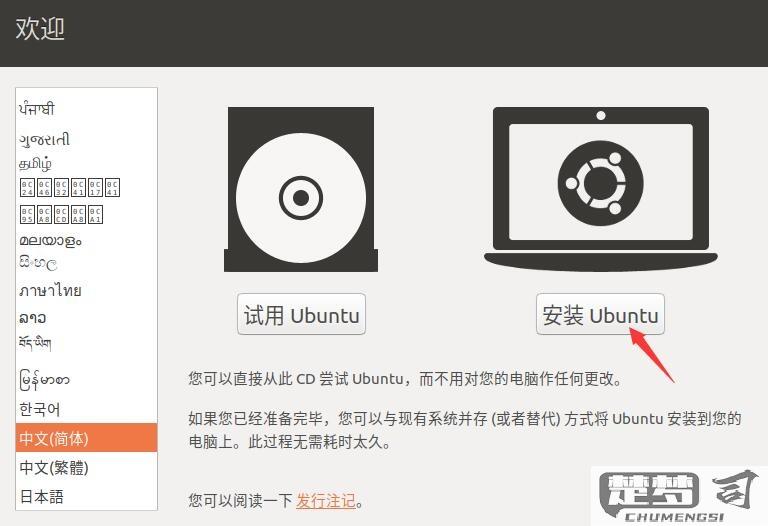
二、语言包的安装
系统中默认没有中文语言包,用户可以通过终端安装。打开终端,输入命令“sudo apt-get install language-pack-zh-hans”,这将安装简体中文语言包。安装完成后,按照上述步骤修改语言设置,确保中文能正常显示。
三、区域设置的调整
除了语言,区域设置也是用户体验的重要部分。用户可以在“语言与区域”中调整区域设置,时间格式、货币符号和日期格式等,以符合中文用户的习惯。设置区域后,系统会选择自动调整相关的显示信息,提升整体的使用舒适度。
相关问答FAQs
问:如何在Ubuntu中切换回英文界面?
答:同样在“设置”菜单中的“语言与区域”中,选择“英语”作为默认语言,点击“应用系统范围”,重启系统即可切换回英文界面。
问:更改语言后,某些应用程序仍然显示英文,怎么办?
答:某些应用程序需要单独设置语言。检查这些应用的设置菜单,在“首选项”或“设置”中可以找到语言选项,手动选择中文即可。
问:语言包安装失败,如何解决?
答:用户可以检查网络连接,重试安装命令。问题依旧,可以尝试更新软件源,使用“sudo apt-get update”命令,再次安装语言包。
